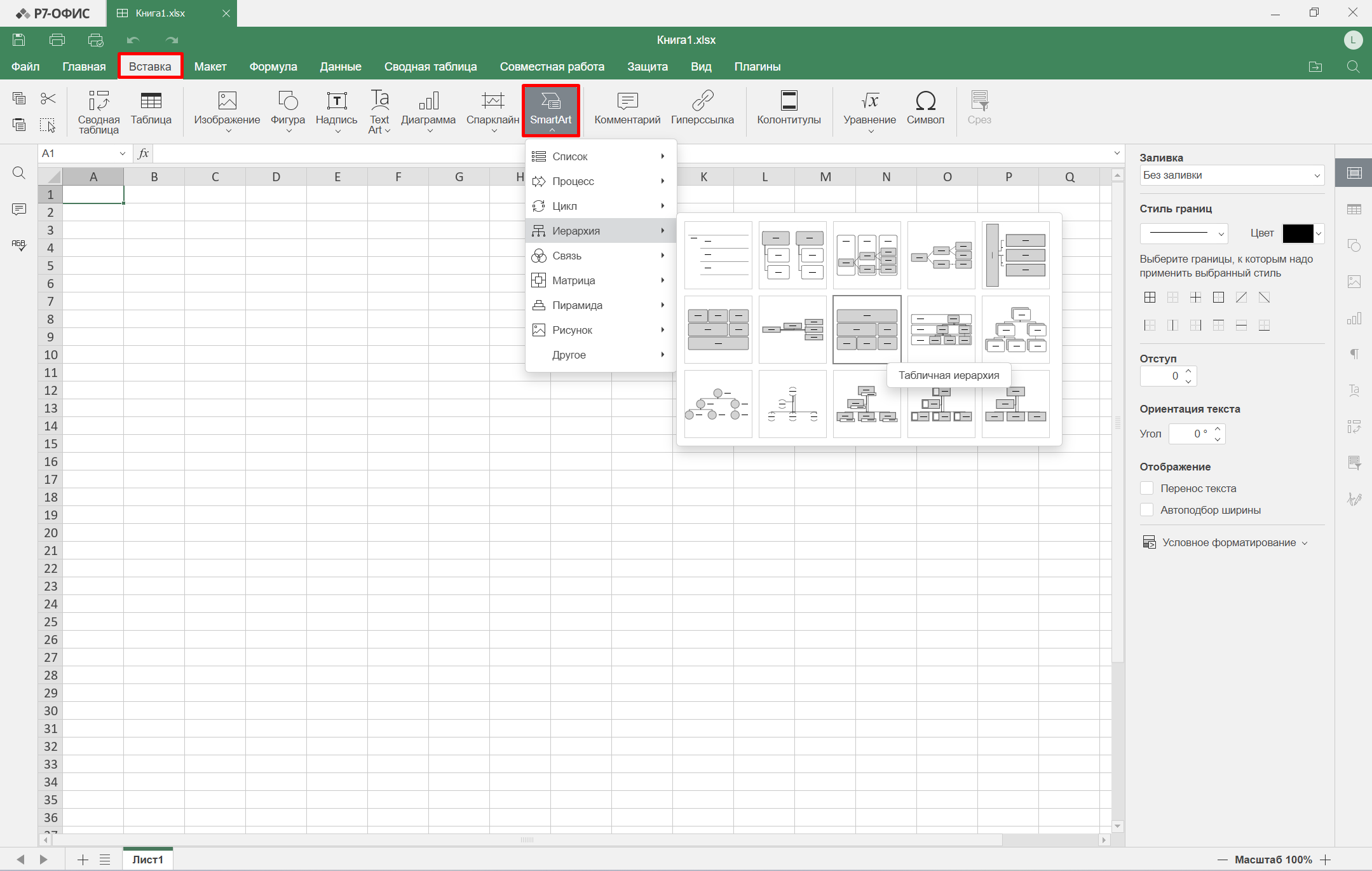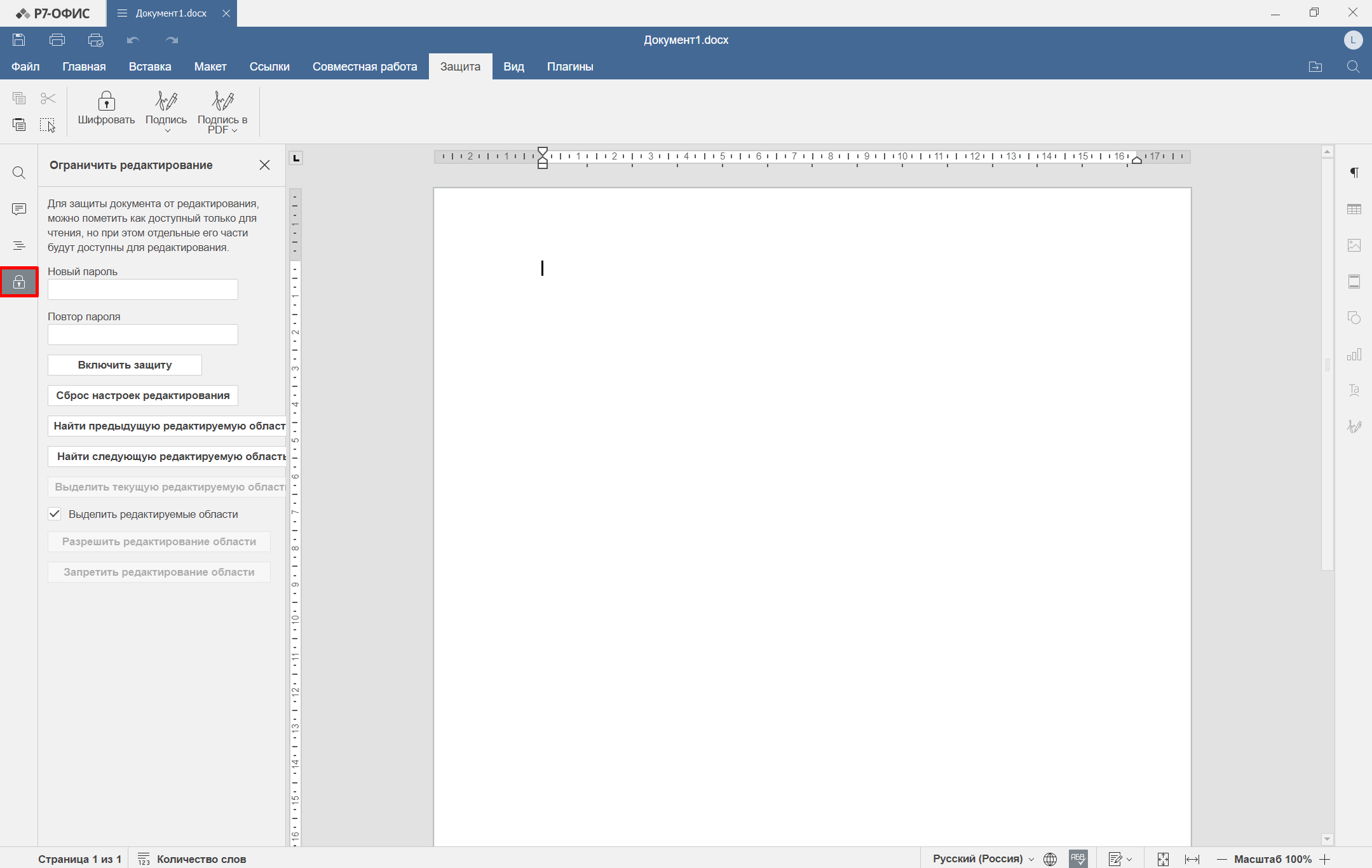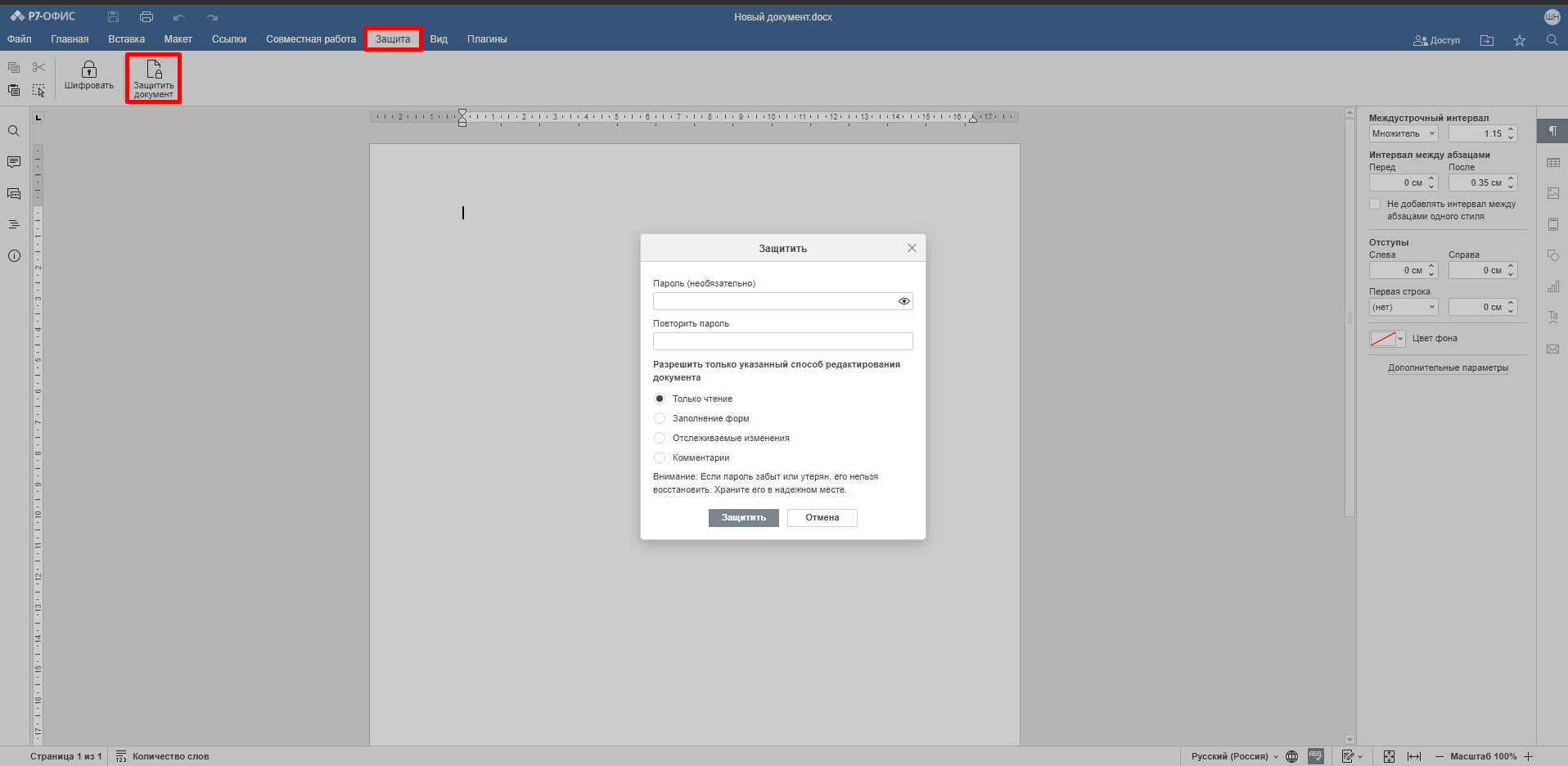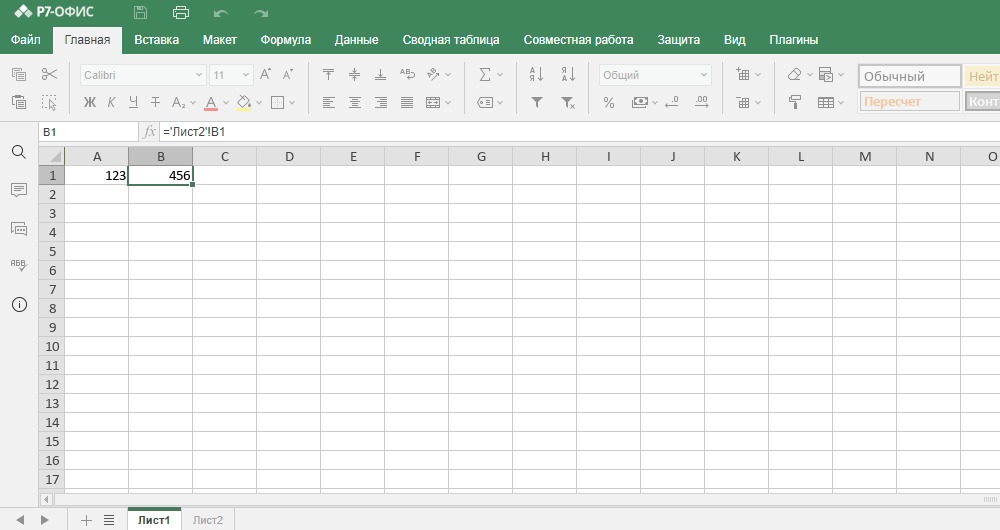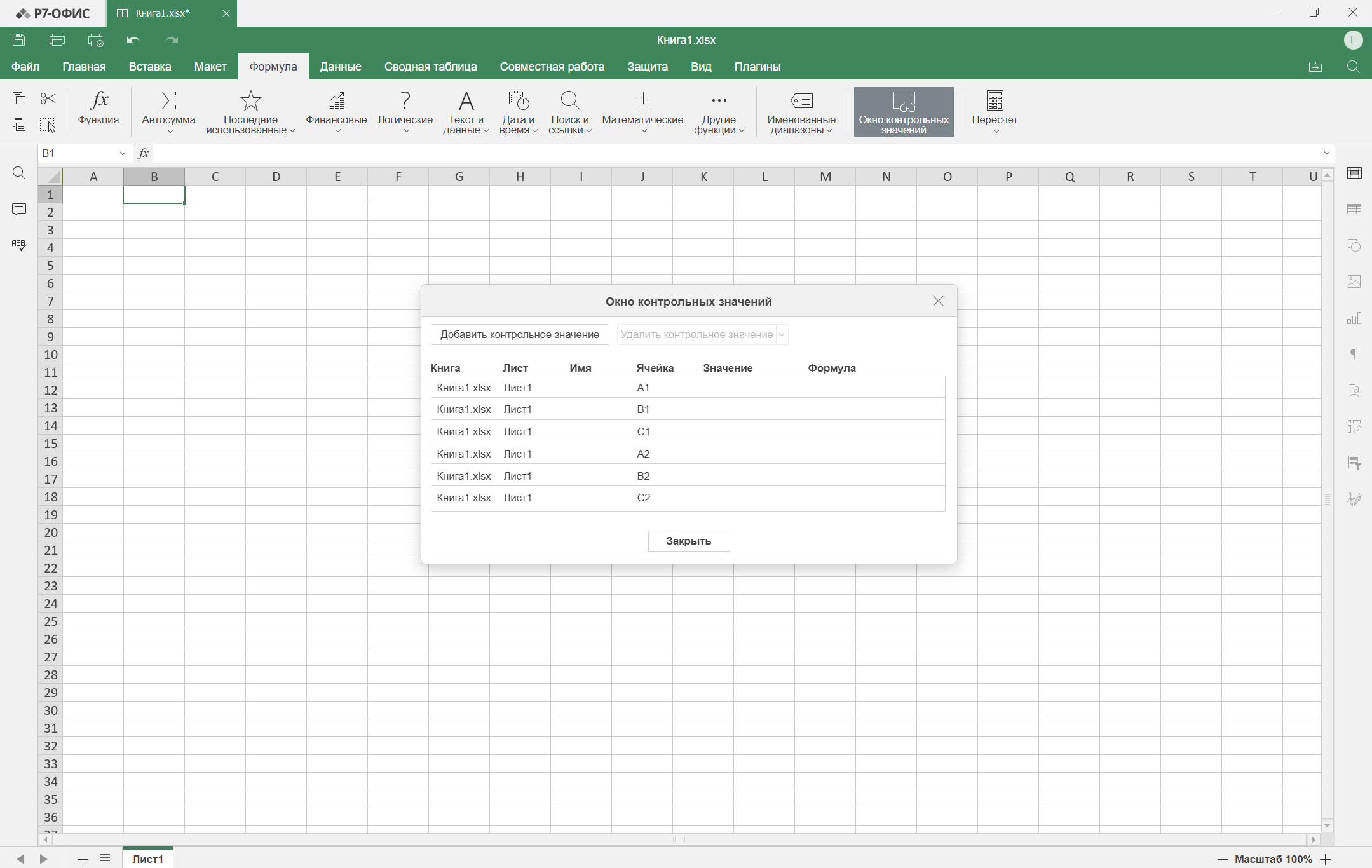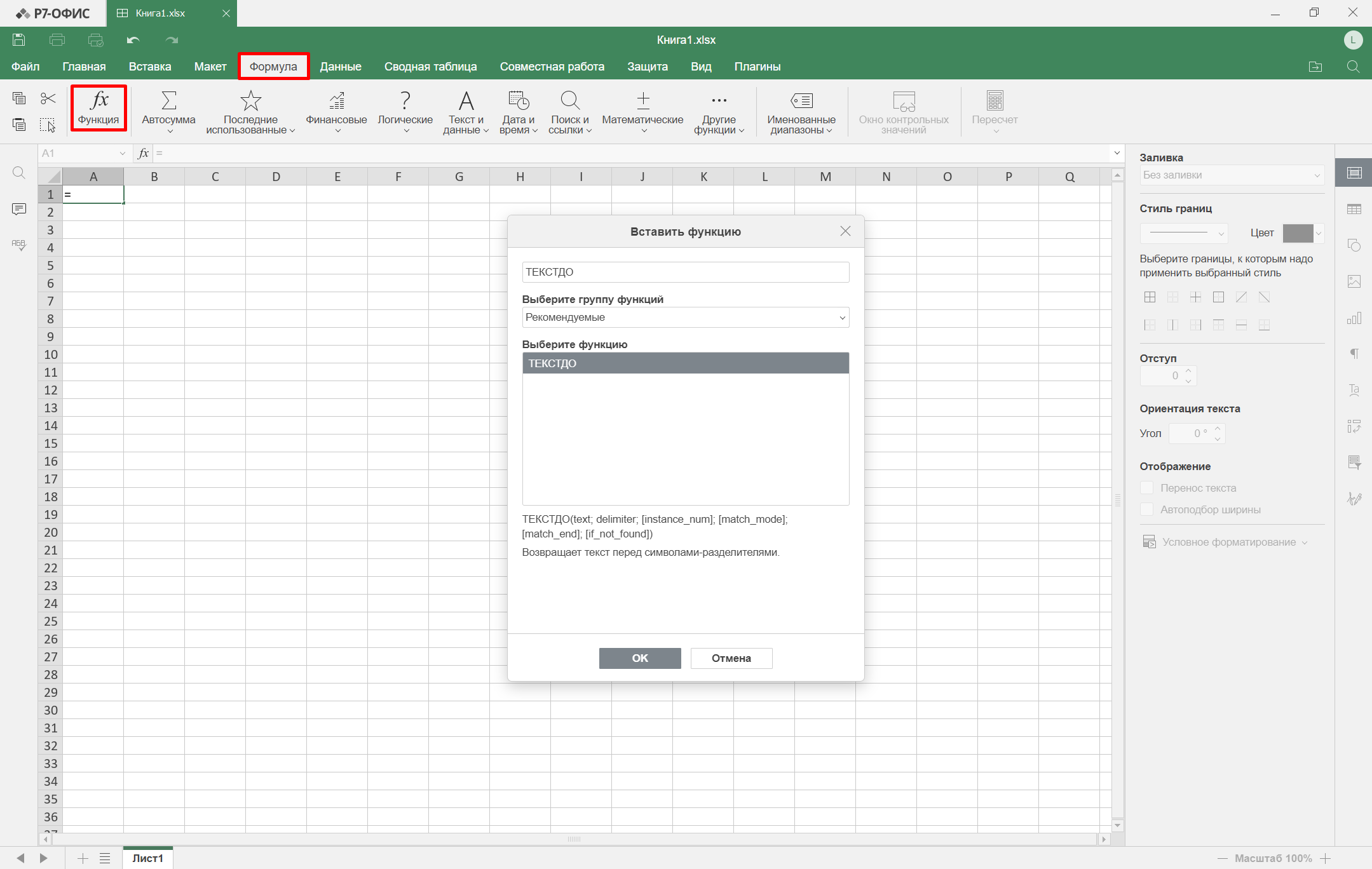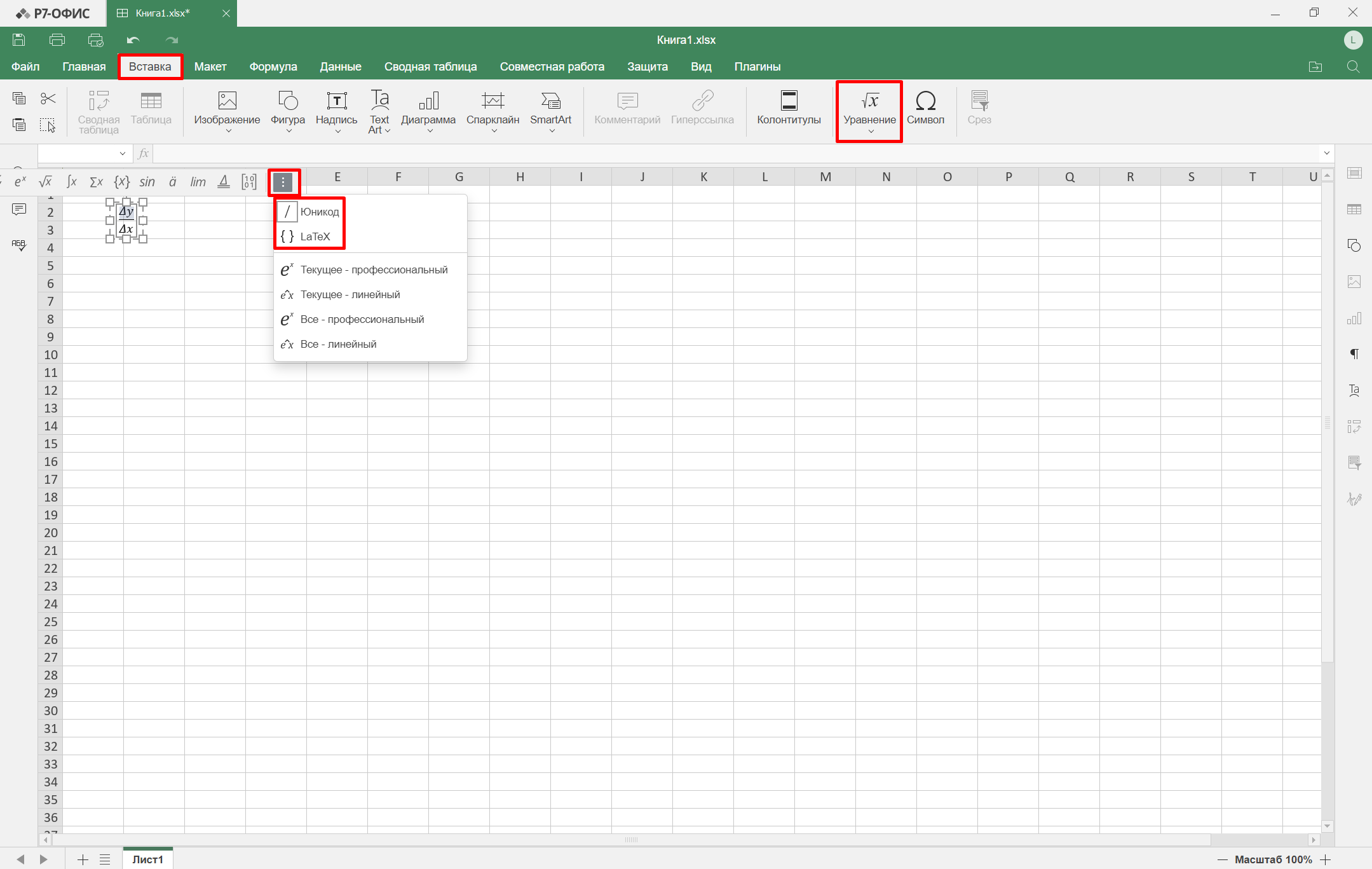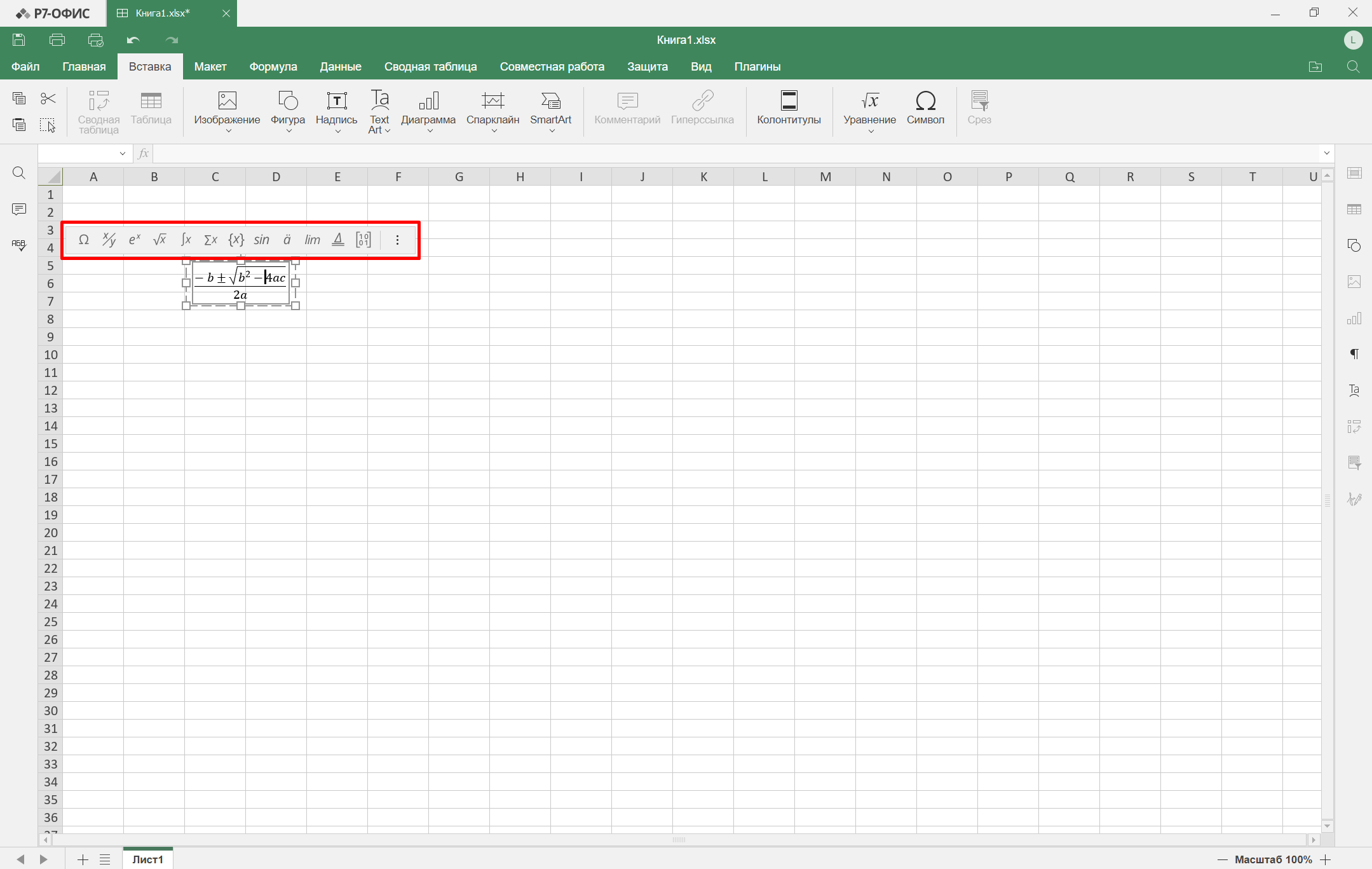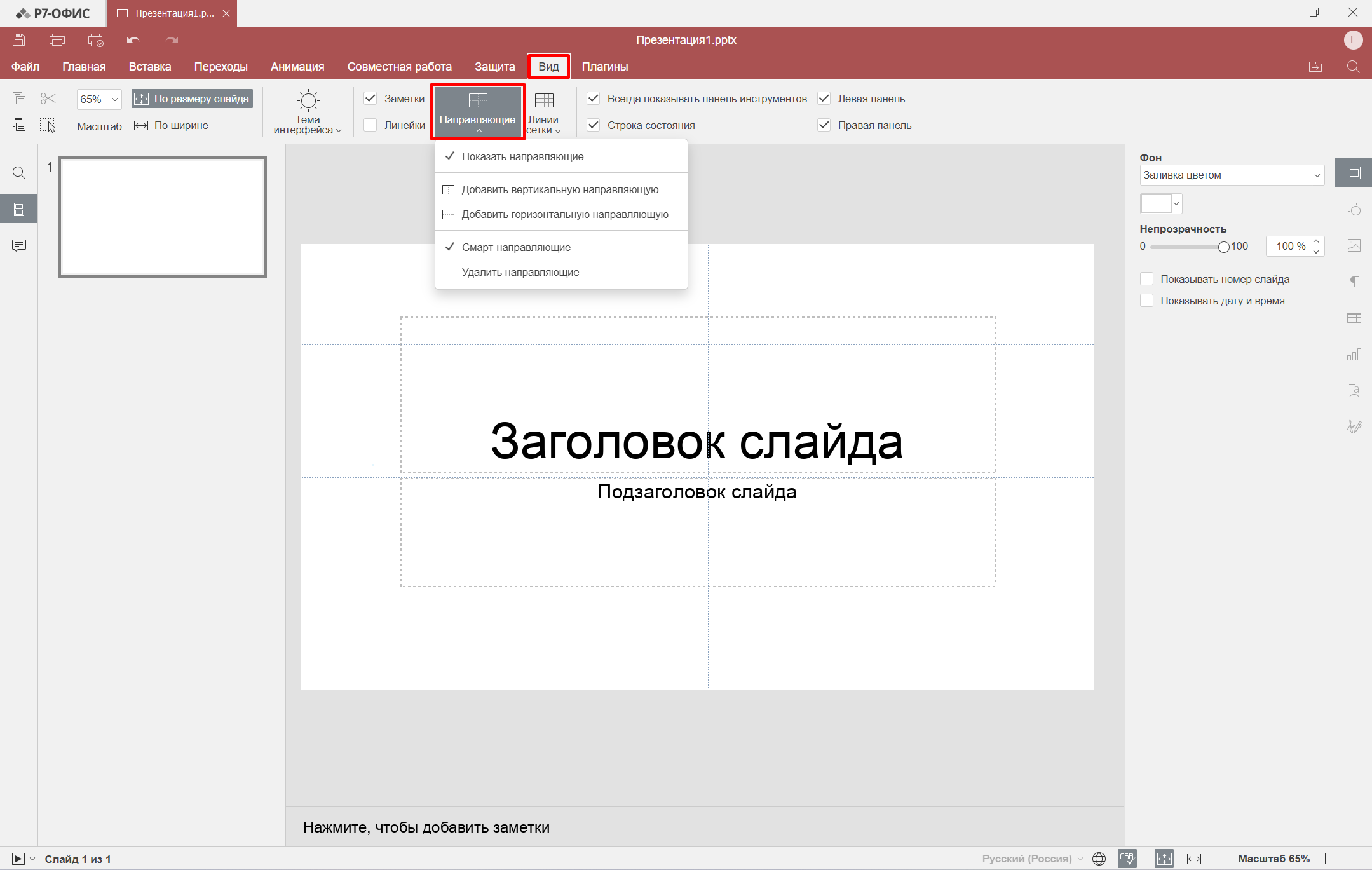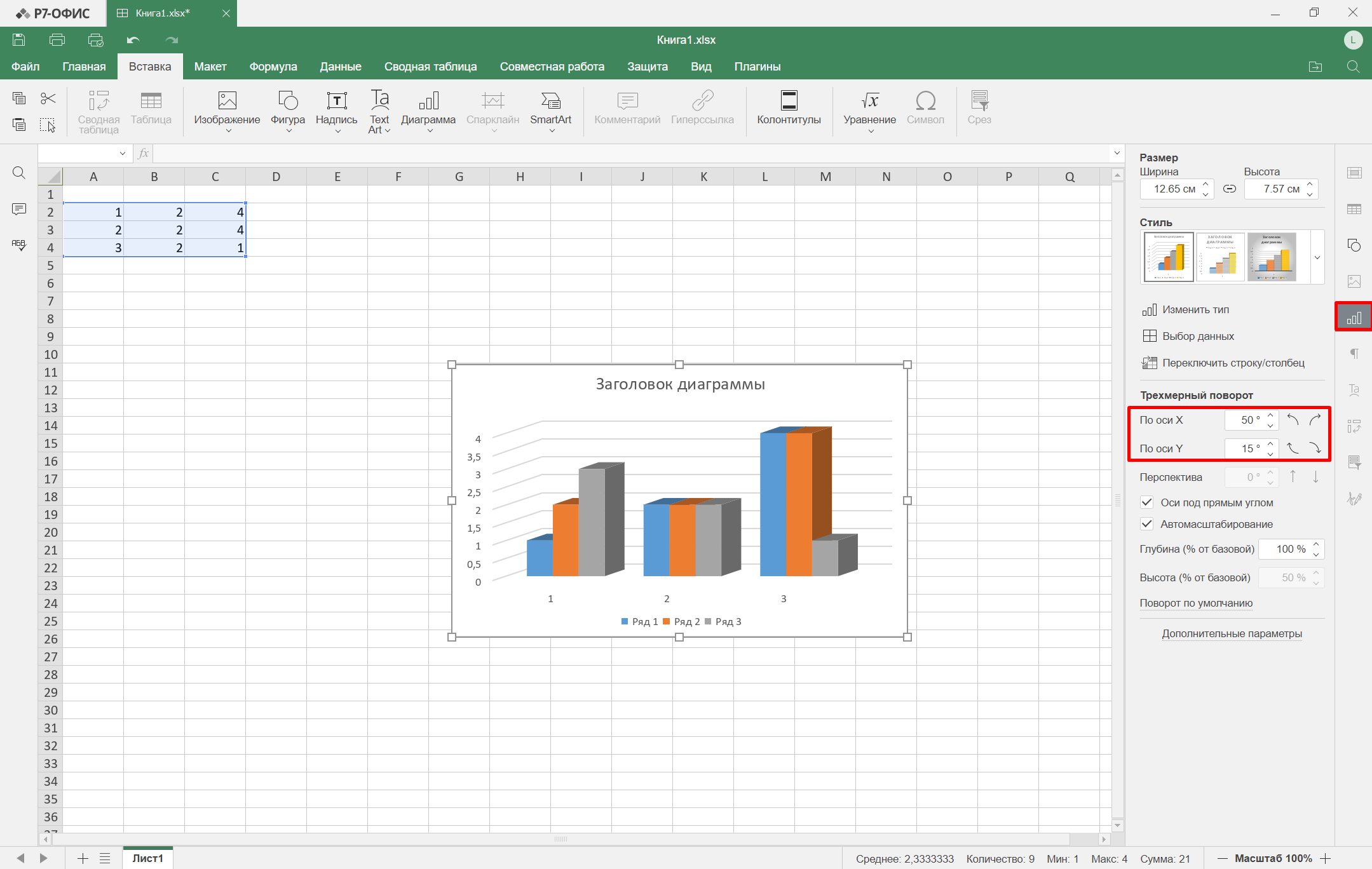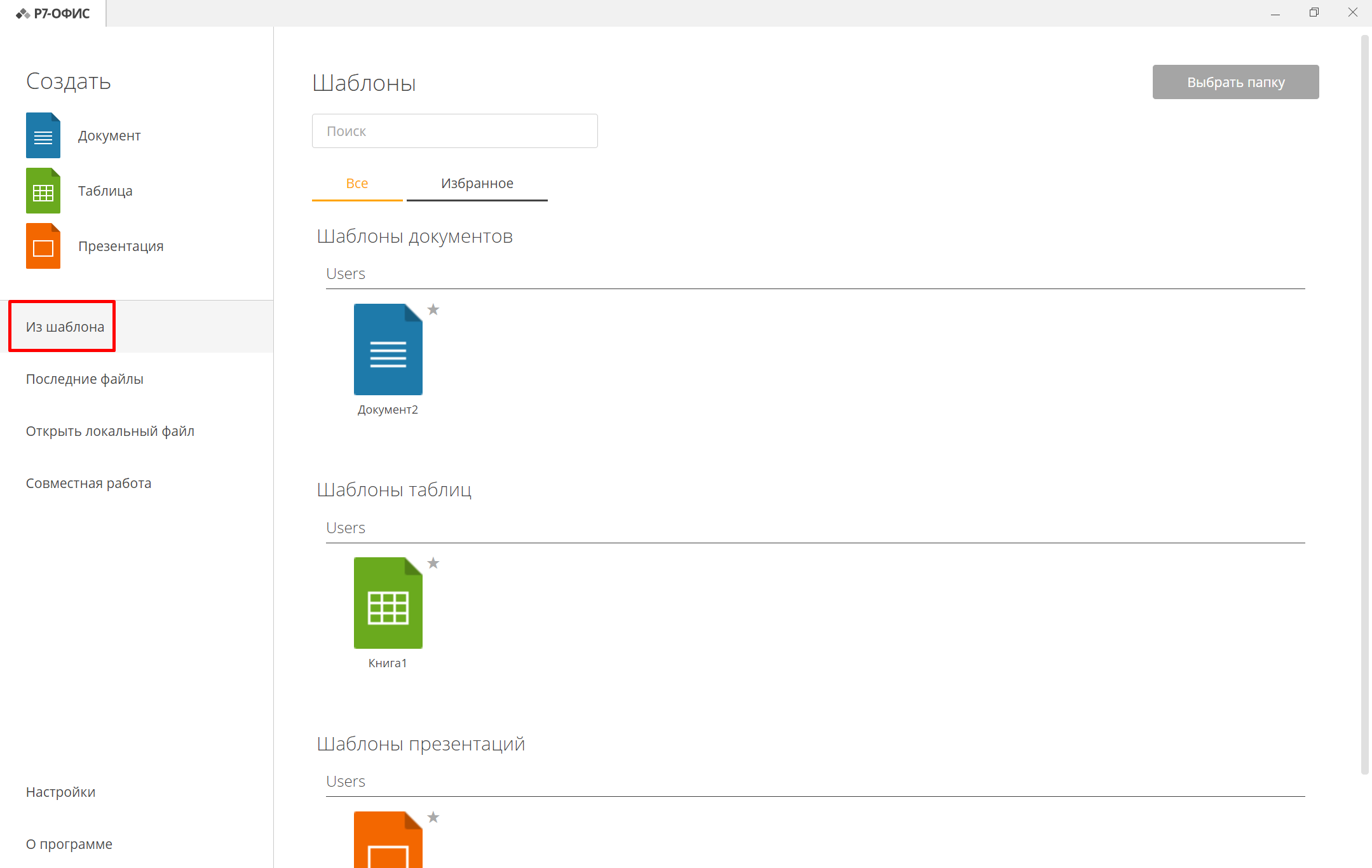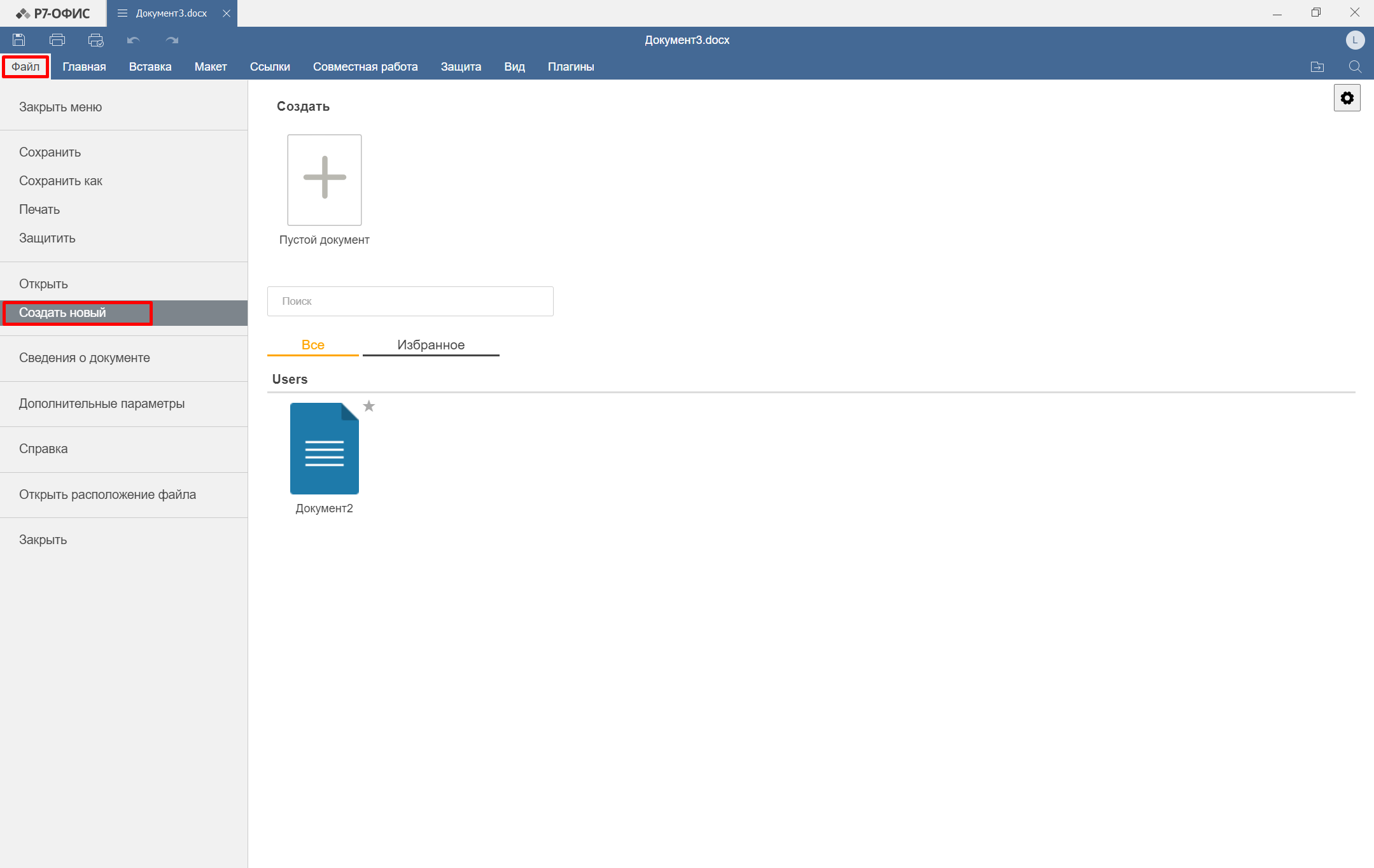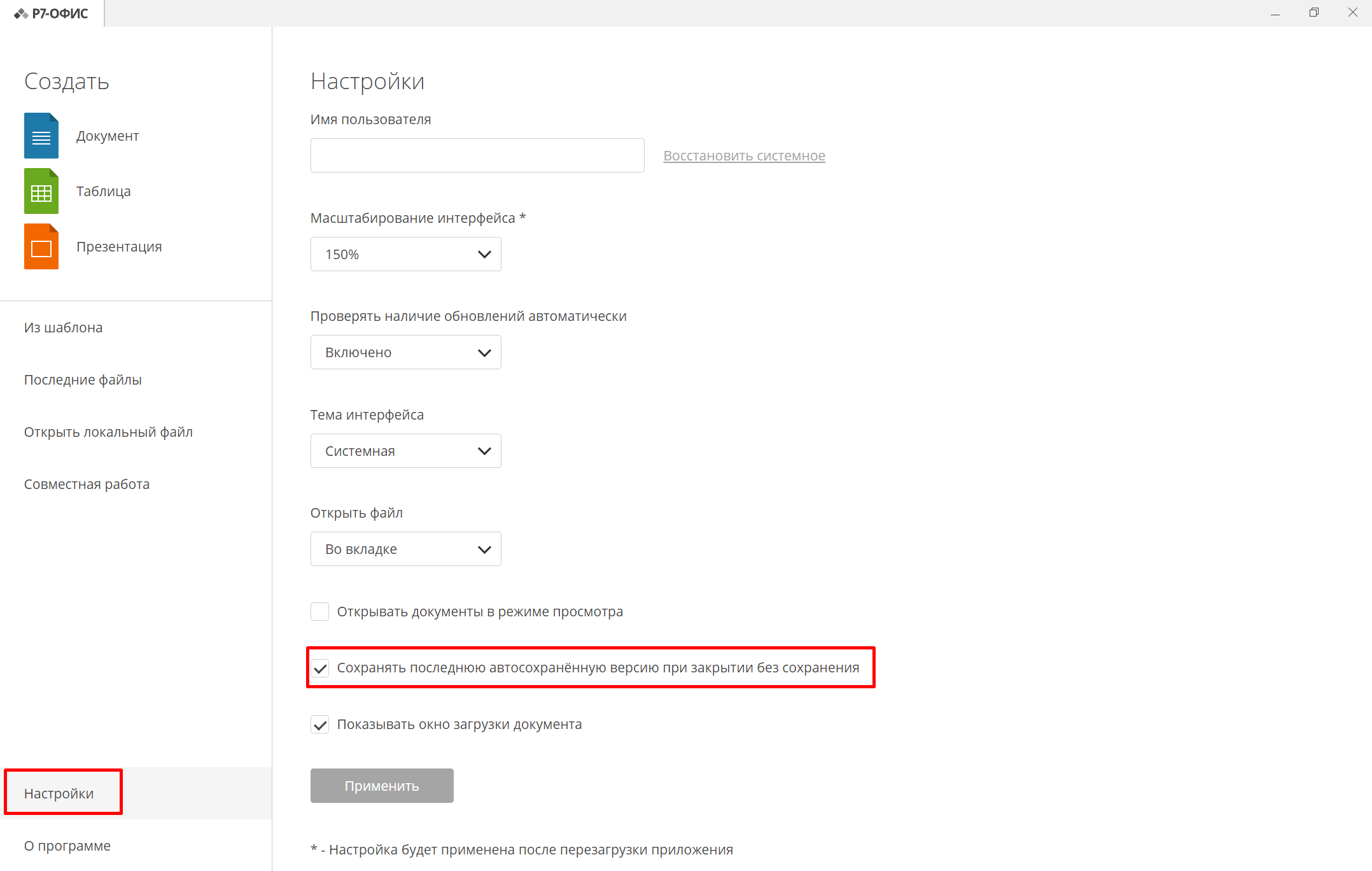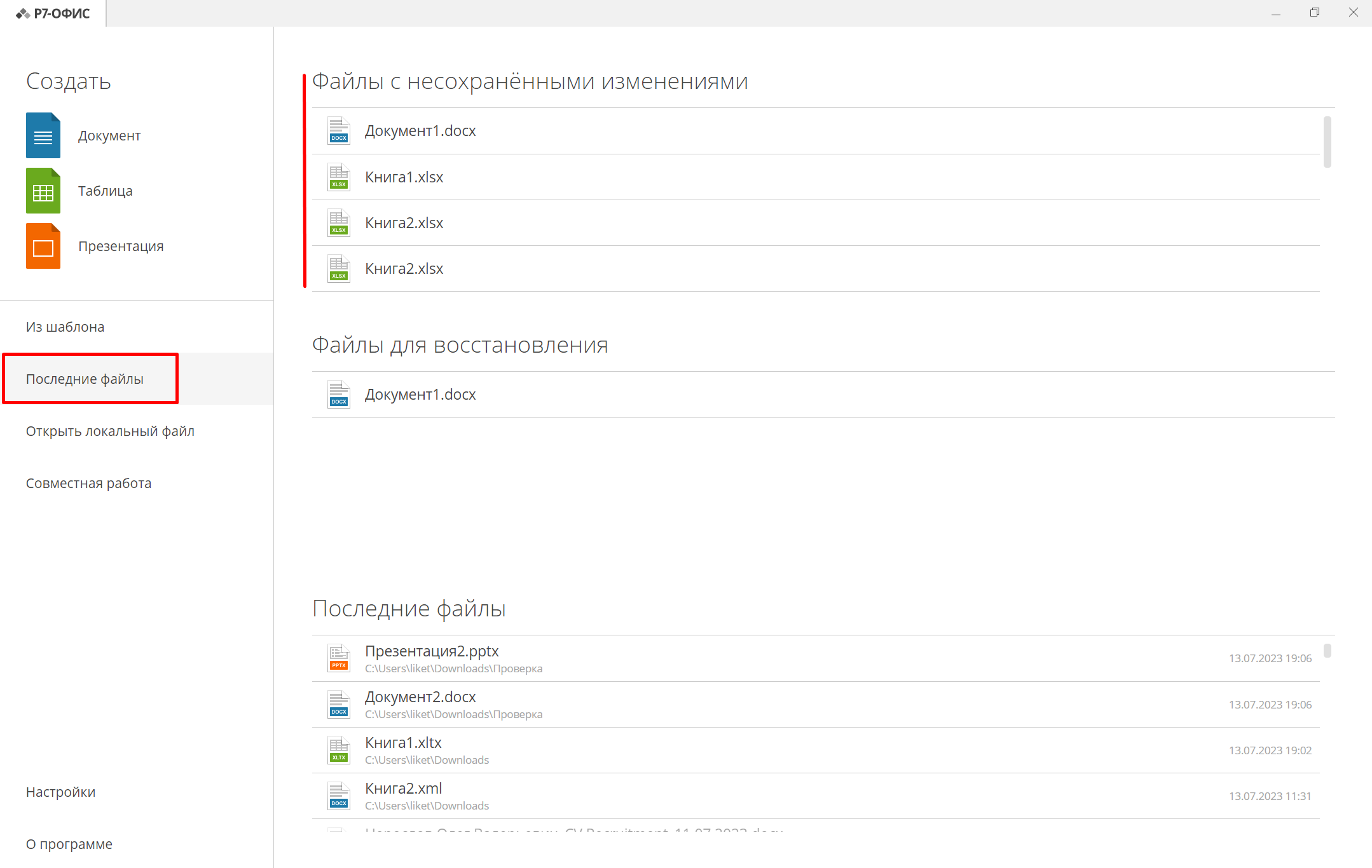Содержание
Графика SmartArt
Вставляйте элементы SmartArt в свои документы, электронные таблицы и слайды, чтобы быстро создать визуальное представление вашей информации и идей.
Доступны следующие типы SmartArt:
- Список
- Процесс
- Цикл
- Иерархия
- Отношение
- Матрица
- Пирамида
- Картина
- Другие
Где найти: вкладка «Вставка» -> SmartArt
Расширенная защита документов
Версия 7.3 предоставляет еще одну возможность защитить области для редактирования паролем для Десктоп Редактора
Расширенная защита документов по областям в Десктоп Редакторе
Где найти: левая боковая панель — Ограничить редактирование
Расширенная защита документов Серверная версия
В серверной версии реализована защита для установки параметров на определенные действия в файле: чтение, заполнение форм, комментирование или отслеживание изменений.
Где найти: вкладка Защита — Защитить Документ
Вставить связь
Десктоп редактор
Добавьте связь между ячейками электронной таблицы с помощью копирования и вставки (горячие клавиши для копирования Ctrl/Command + C, для вставки Ctrl/Command + V)
Где найти: удерживайте Ctrl или Command и нажмите «Вставить связь».
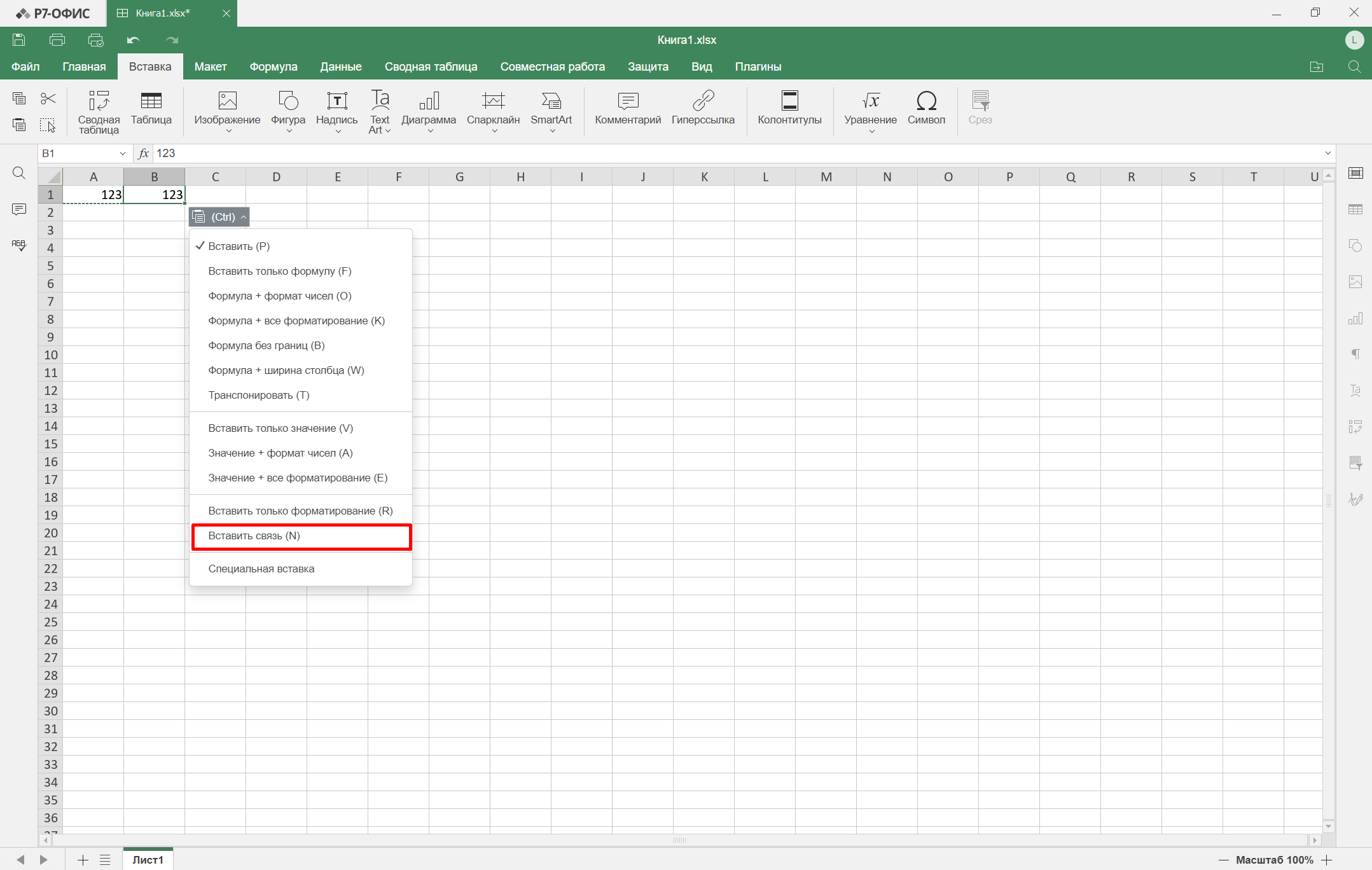
Подробное описание с демонстрацией в статье
Сервер документов
Добавить связь между ячейками в рамках одной книги можно с помощью вставки ссылки на ячейку вручную.
Например: =’Лист2′!B1. Где — Лист2 — это название листа, B — столбец, 1 — номер строки.
Окно контрольных значений
Удобно проверять, проверять или подтверждать расчеты формул и результаты в больших электронных таблицах. Используя Окно контрольных значений, вам не нужно постоянно прокручивать или переходить к разным частям рабочего листа.
Где найти: вкладка «Формула» -> «Окно контрольных значений».
Новые формулы
Сделайте свои расчеты еще более эффективными, используя новые формулы: ТЕКСТДО, ТЕКСТПОСЛЕ, ТЕКСТРАЗД, ВСТОЛБИК, ГСТОЛБИК, ПОСТРОК, ПОСТОЛБЦ, СВЕРНСТРОК, СВЕРНСТОЛБЦ, ВЗЯТЬ, СБРОСИТЬ , ВЫБОРСТРОК, ВЫБОРСТОЛБЦ
Где найти: вкладка «Формула».
Уравнения Unicode и LaTeX
В редакторе документов вы можете создавать математические уравнения, используя синтаксис Unicode и LaTeX.
Где найти: вкладка «Вставка» -> «Уравнение» -> «Настройки вставленного уравнения» -> «Unicode/LaTeX».
Улучшения удобства использования
Мы сделали несколько обновлений интерфейса для более удобного взаимодействия с пользователем, в том числе:
Показать/скрыть левую и правую панели на вкладке «Вид»;
Панель быстрого доступа к уравнениям;
Кнопка статистики документа в строке состояния;
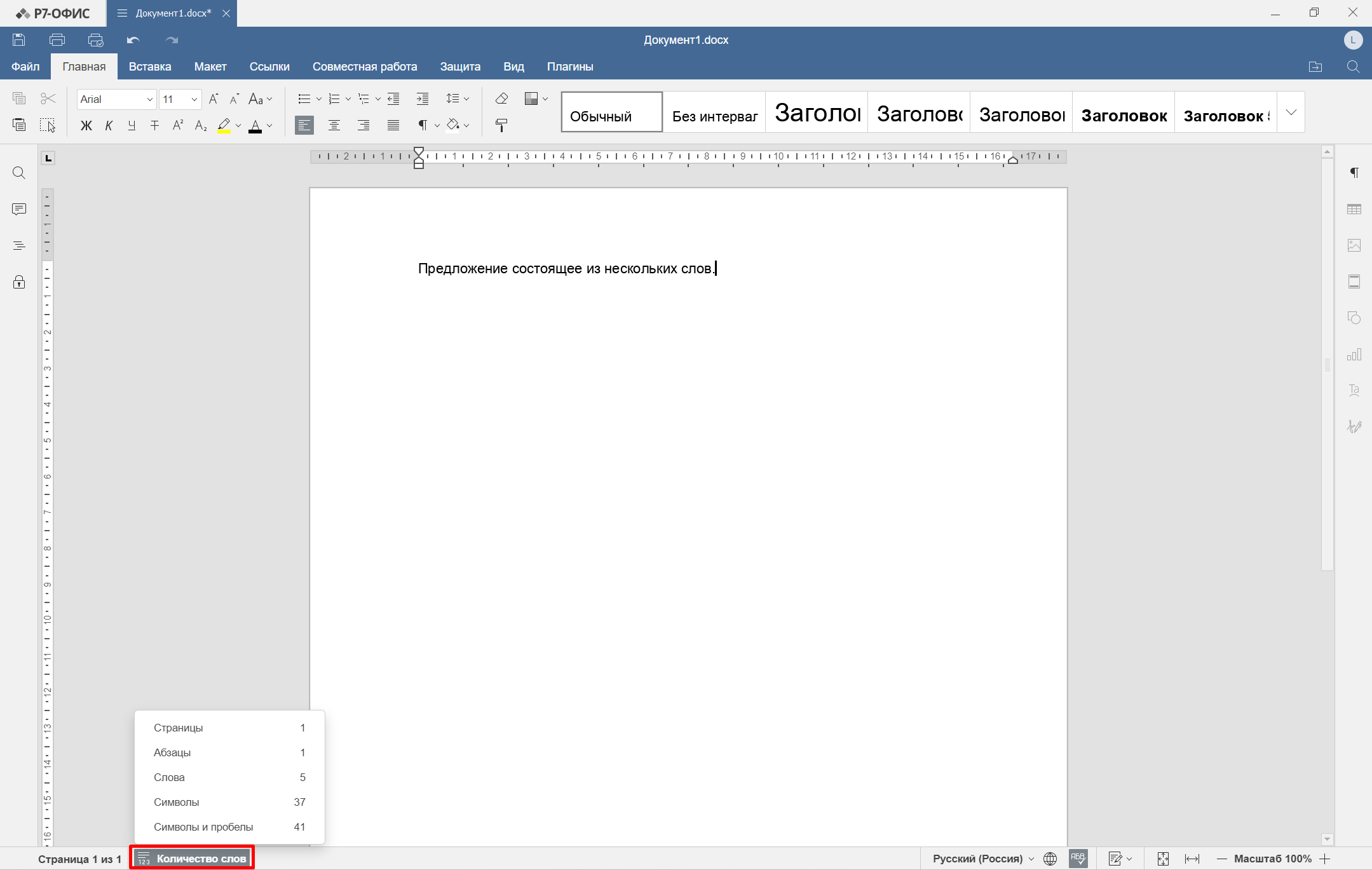
Предустановки для вставки горизонтальных/вертикальных текстовых полей;
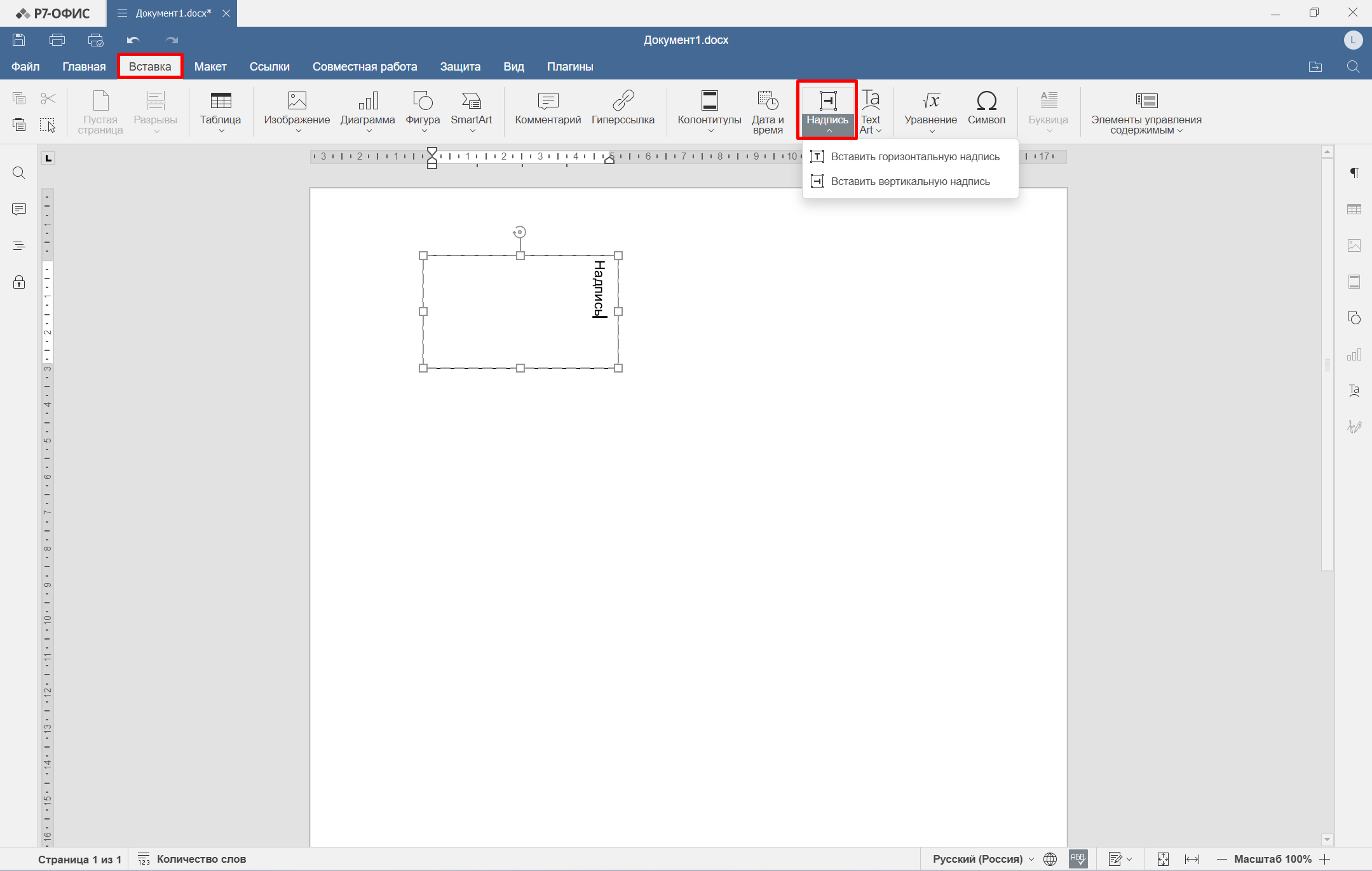
Настройки направляющих и линий сетки доступны на вкладке «Вид» и контекстном меню слайда, а также «Быстрые направляющие» в редакторе презентаций.
Другие полезные улучшения
Импорт данных из локальных файлов XML в табличный редактор;
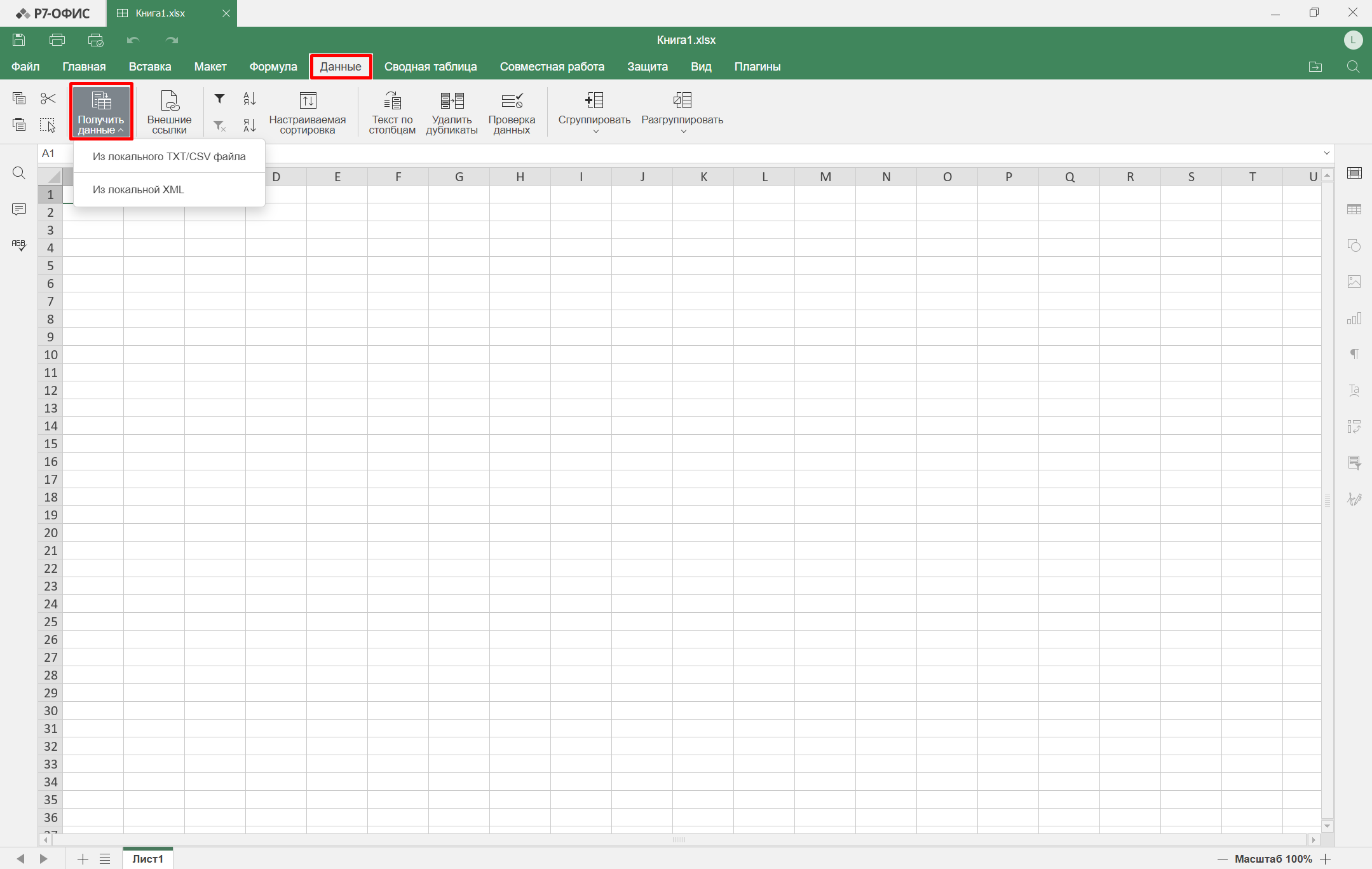
Настройки поворота для 3D-графиков;
- Словари для узбекского языка (кириллица и латиница);
- Отображение полос ошибок при открытии графиков.
Работа с шаблонами в Десктоп редакторе
- На начальном экране возможно указать каталог с шаблонами и выбрать создание документа из шаблона
- Разделение на типы шаблонов документы/таблицы/презентации
- При вызове функции «Создать новый» добавлена возможность создавать как новый документ, так и документ из шаблона.
Добавлена функция автосохранения документа в Десктоп редакторе
Где найти: Главная страница — Настройки — Сохранять последнюю версию при закрытии без сохранения